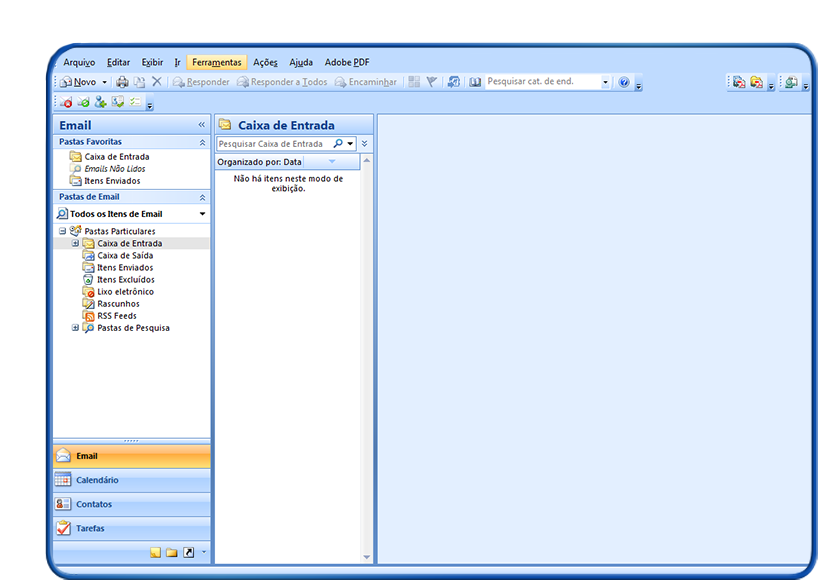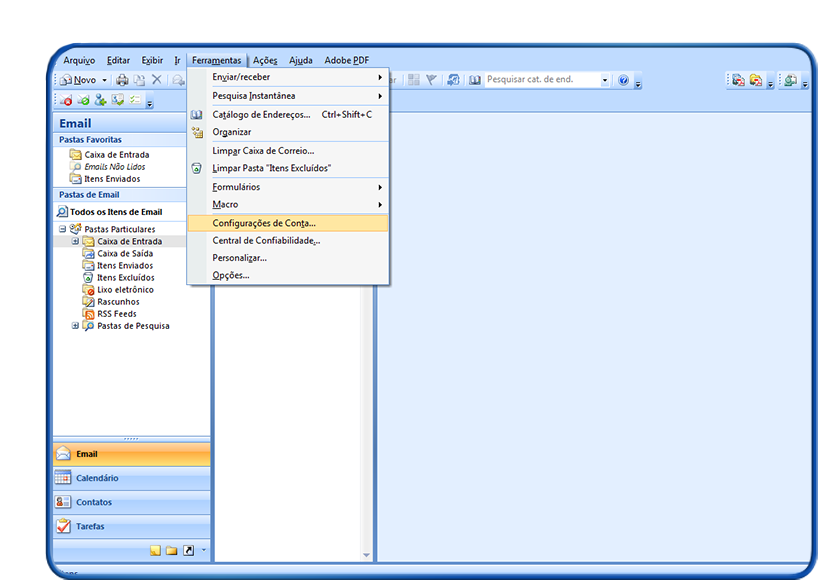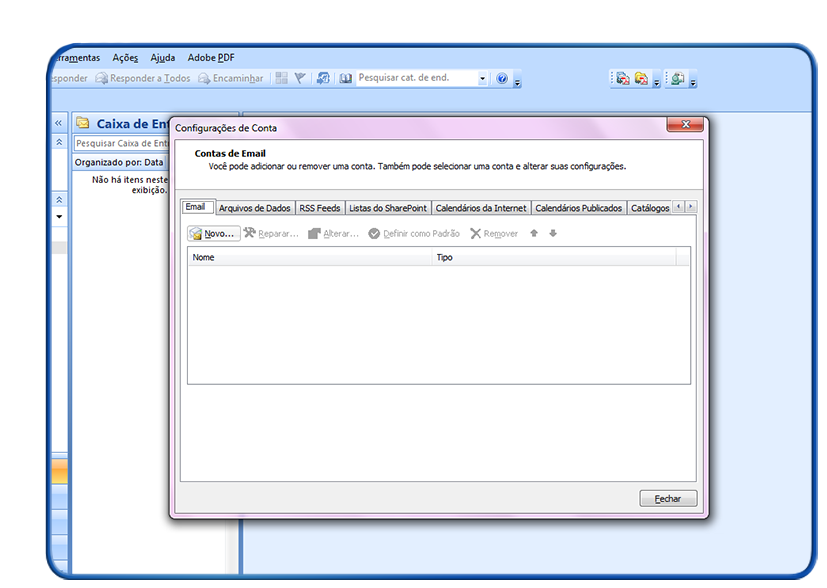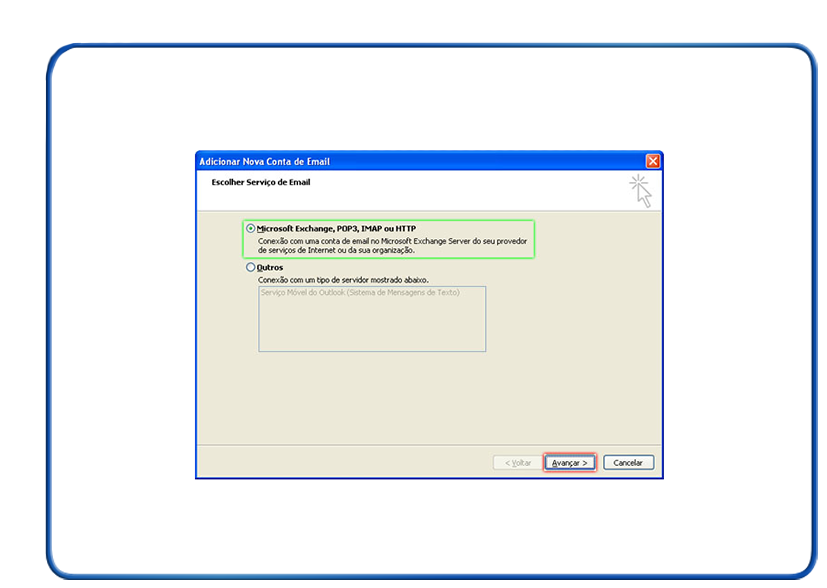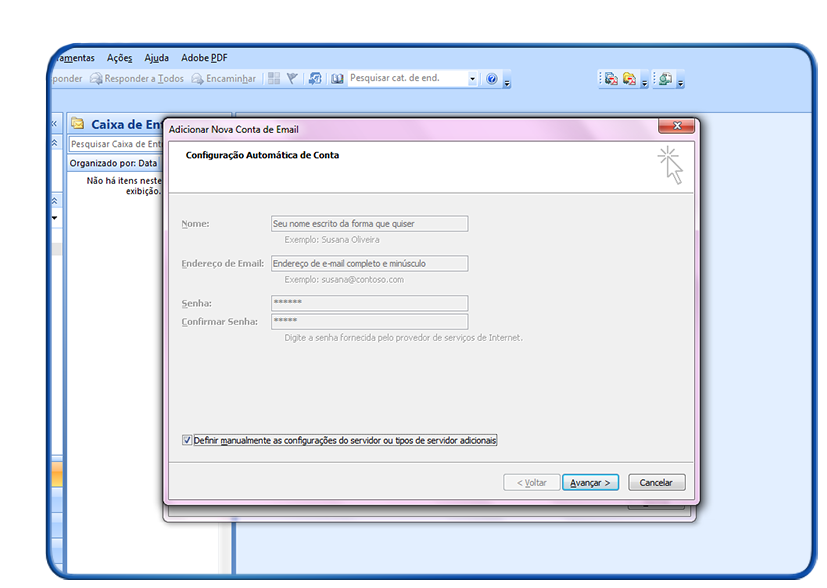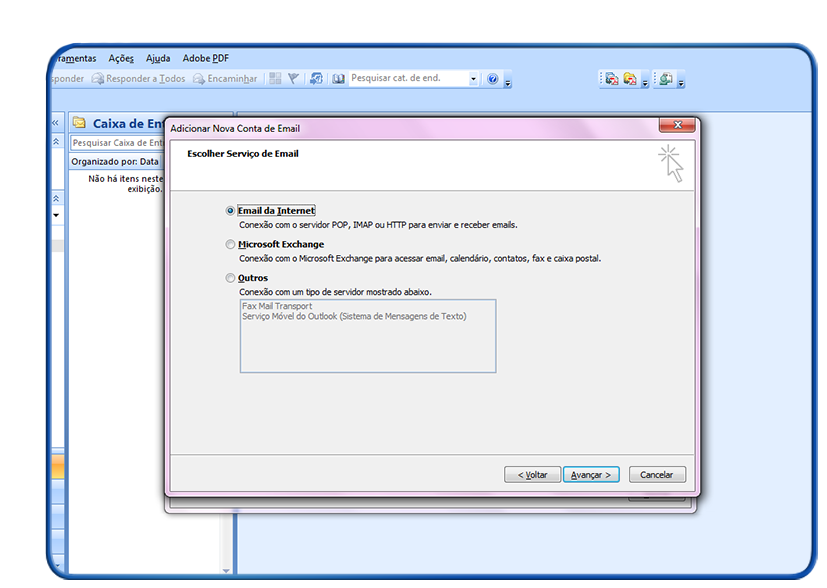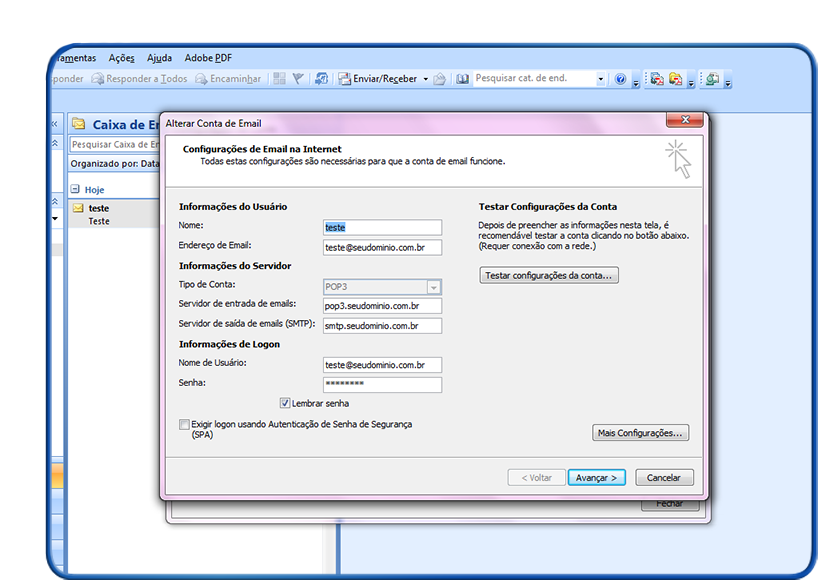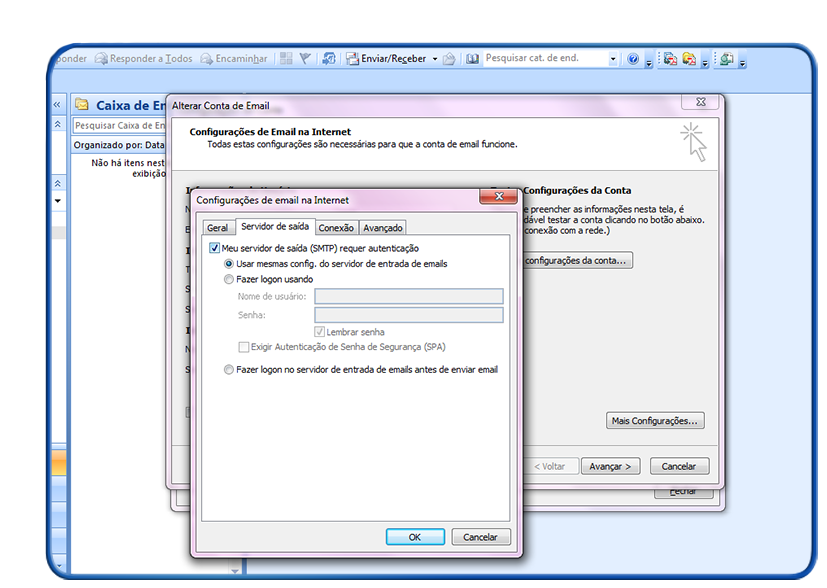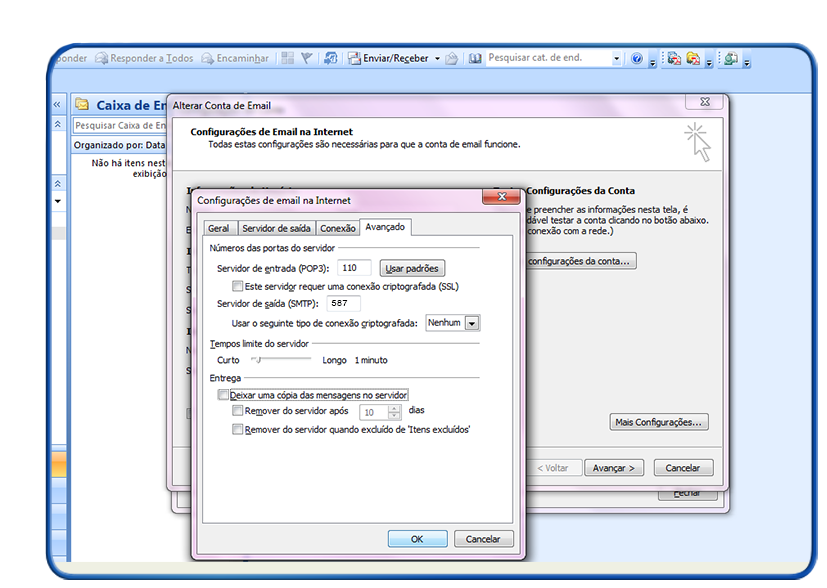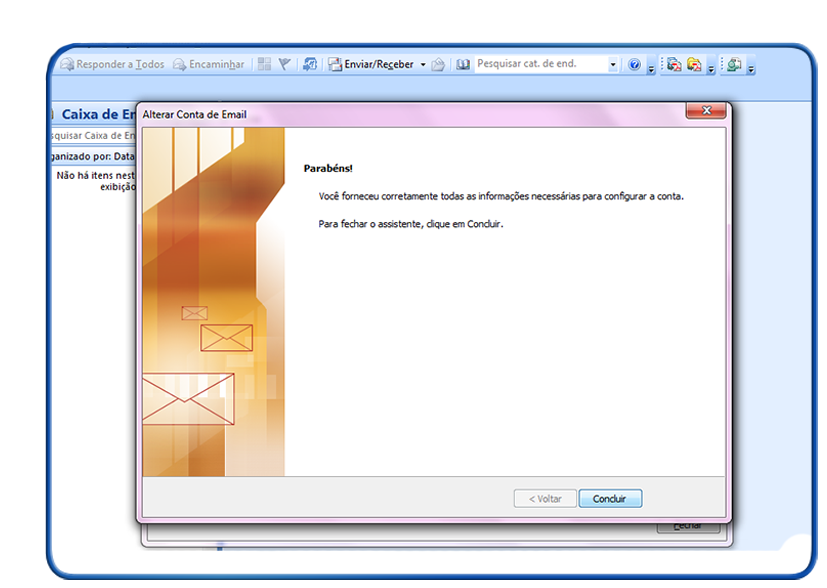Mudanças entre as edições de "Configuração de Conta Microsoft Outlook 2007"
De Task Wiki
| Linha 50: | Linha 50: | ||
Clicando em 'Avançar' no passo anterior, aparecerá a tela 'Parabéns'. Clique em 'Concluir'.<br> | Clicando em 'Avançar' no passo anterior, aparecerá a tela 'Parabéns'. Clique em 'Concluir'.<br> | ||
[[Arquivo:Configuracao_do_outlook_2007img10.png]]<br> | [[Arquivo:Configuracao_do_outlook_2007img10.png]]<br> | ||
| + | |||
| + | |||
| + | == '''Veja Mais''' == | ||
| + | *[http://wiki.task.com.br/index.php/Alterar_Confirma%C3%A7%C3%A3o_de_Leitura_do_Microsoft_Outlook_2007 Alterar Confirmação de Leitura do Microsoft Outlook 2007] | ||
| + | *[http://wiki.task.com.br/index.php/Alterar_Senha_no_Microsoft_Outlook_2007 Alterar Senha no Microsoft Outlook 2007] | ||
| + | *[http://wiki.task.com.br/index.php/Alterar_Porta_de_Sa%C3%ADda_SMTP_no_Microsoft_Outlook_2007 Alterar Porta de Saída SMTP no Microsoft Outlook 2007] | ||
| + | *[http://wiki.task.com.br/index.php/Exibir_Cabe%C3%A7alho_de_E-mail_no_Microsoft_Outlook_2007 Exibir Cabeçalho de E-mail no Microsoft Outlook 2007] | ||
| + | *[http://wiki.task.com.br/index.php/Inserir_Assinatura_Microsoft_Outlook_2007 Inserir Assinatura Microsoft Outlook 2007] | ||